Wifi Bee无线模块

![]()
Wifi Bee V1.0 (SKU:TEL0067)
目录
1 产品简介
2 技术规格
3 引脚说明
4 开始Wifi之旅
4.1 我们需要的硬件
4.2 硬件连接
4.3 配置硬件
4.4 Wifi Bee模块与PC客户端连接
产品简介
Wifi Bee-RN-XV模块它是专门为那些将现有的802.15.4架构转移到TCP/IP平台,而不需要重新设计现有硬件的客户设计的。换句话说,如果你的项目是之前设置为XBee的,而你现在想将它移到WiFi网络标准。你只要将Wifi Bee插在同样的插座里,而不需要其他额外任何硬件设备。
Wifi Bee-RN-XV模块包含802.11 b/g无线发射机构,32位的处理器,TCP/IP堆栈、实时时钟、电源管理单元和模拟传感器接口。该模块预装Roving固件用以增加其集成度以减少对于使用者至关重要的应用程序的开发时间。在最简单实用的设置情况下,硬件只需要四个连接(电源,TX,RX和地)即可创建一个无线数据连接。
Wifi Bee-RN-XV模块广泛应用于美国、加拿大、澳大利亚、以色列和欧洲各国。建立射频通信不需要任何额外的配置而且模块的默认配置广泛的支持各种设备的应用程序。你还可以使用AT指令对该模块进行高级配置,完成你自己定制的一些特殊功能。
技术规格
普通的Xbee模块封装尺寸
4uA sleep mode, 38mA active的超低功耗
内载TCP/IP协议栈包括DHCP,UDP,DNS,ARP,ICMP,HTTP 客户端,FTP 客户端和TCP
固件配置发射功率:0dBm to 12dBm
硬件接口:TTL UART
主机数据传输速率:464Kbps
支持Adhoc和基础设施网络
7个通用的数字IO口
2个模拟传感器输入
具有时间戳,自动休眠,自动启动模式的实时时钟
3.3VDC稳压电源
带导线天线
引脚说明
兼容Xbee接口
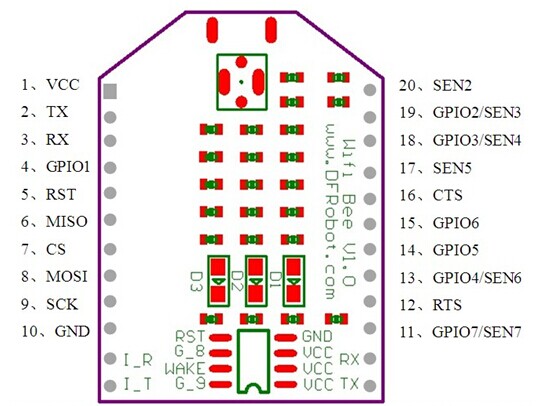
开始Wifi之旅
根据以下一些简单的操作,配以图片的详细解说,您能快速的对Wifi Bee-RN-XV模块进行配置,快速开发您的项目,祝您旅途愉快。
我们需要的硬件
Xbee USB 适配器 x1+mini USB 线 x1
Wifi Bee-RN-XV模块 x1
路由器 x1
硬件连接
将您的 Wifi Bee-RN-XV 插入 Xbee USB 适配器。
将Xbee USB适配器通过USB线与电脑相连接。
配置硬件
Wifi Bee模块是通过串口指令进行配置的,所以我们要配置Wifi Bee模块之前首先需要一个计算机串口助手,现在百度上有很多优秀的串口串口助手,此处我们选用我们Arduino IDE自带的串口助手。
单击下图中的图标打开Arduino IDE 自带的串口助手,如下图所示。
![]() Fig1: 串口
Fig1: 串口
把波特率设置为9600,在串口助手的文本框中会收到类似下图中的字样,说明模块正常工作,如下图所示。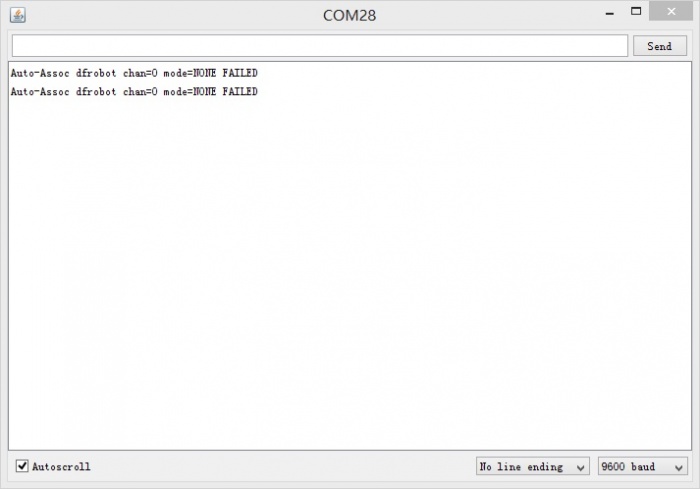
![]() Fig2: wifi回复
Fig2: wifi回复
设置串口为 no line ending 发送 $$$ 使得模块进入控制状态,模块自动回复CMD,说明模块进入了控制模式。设置串口为both NL&CR 发送exit 可以退出控制模式,如下图所示。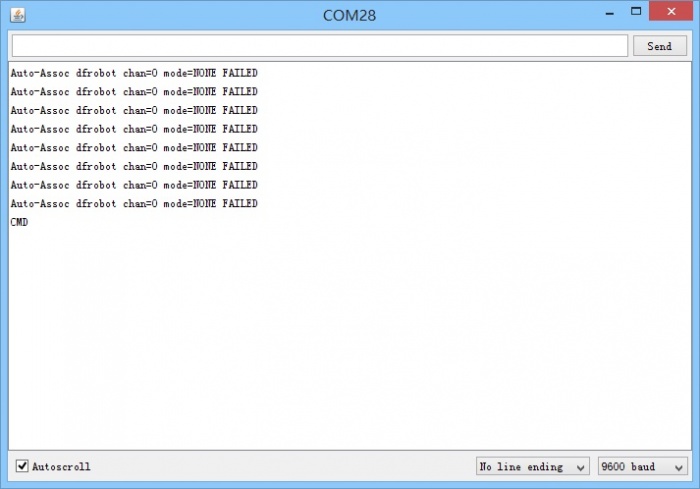
![]() Fig3: wifi CMD
Fig3: wifi CMD
进入控制模式之后,设置串口为both NL&CR,输入show net ,模块返回当前网络设置,如下图所示。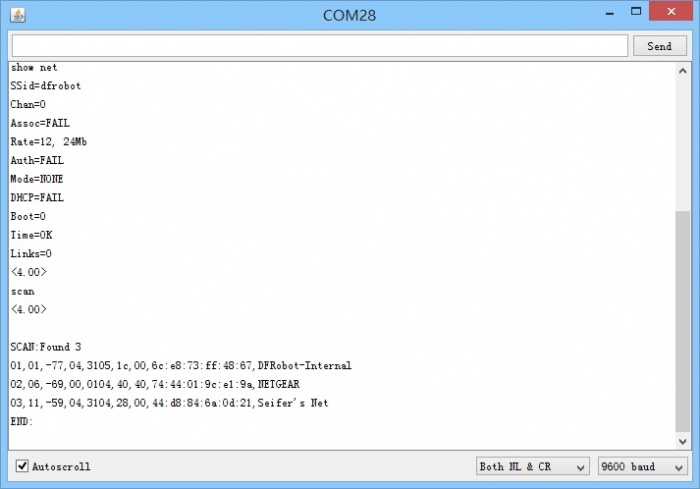
![]() Fig4: wifi show net
Fig4: wifi show net
输入scan可以显示附近Wifi网络清单,清单包括(按顺序)序号、通道、信号强度、Suite、Mac地址、无线网络名称,如下图所示。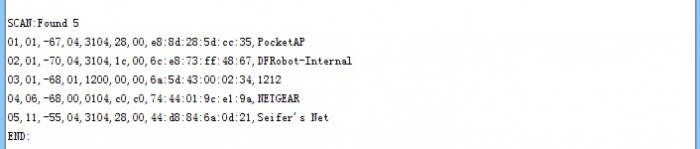
![]() Fig5: wifi list
Fig5: wifi list
如果您加入的网络没有密码,您可以直接使用join your router's SSID加入该网络, 如果您要加入一个有密码的网络,可以如下操作:
set wlan ssid your router's SSID (例:“set wlan ssid DFRobot&Wifi” )注意:原来的网络SSID为 DFRobot Wifi,因模块不识别空格,故用$代替空格。
set wlan pass your router's password(例:“set wlan pass 1234567890” )
save
reboot
当Wifi Bee 重启之后,模块会自动连接选择的路由器
如下图: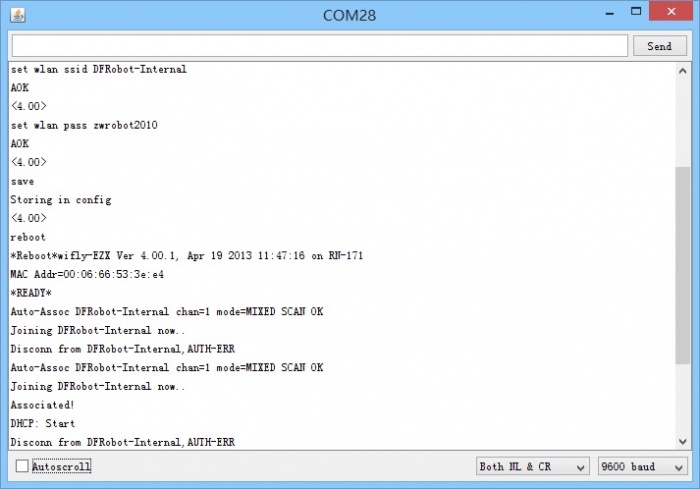
![]() Fig6: wifi connection
Fig6: wifi connection
如果一切顺利,则会显示以下画面,可以看出本模块IP为192.168.0.172端口为2000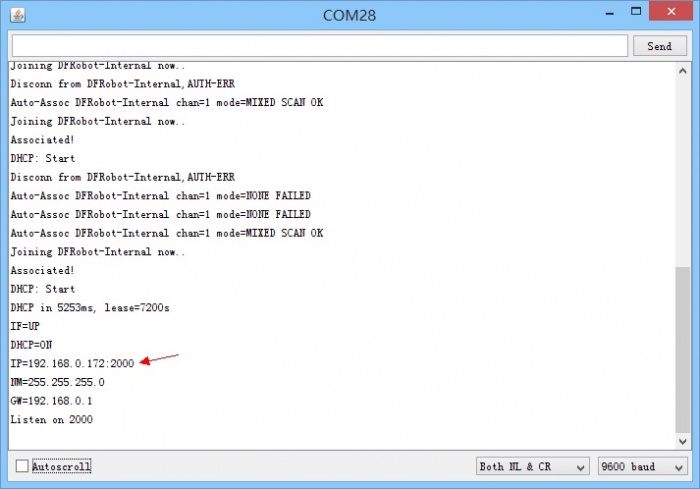
![]() Fig7: wifi port
Fig7: wifi port
使用浏览器输入http://192.168.0.172:2000可以看到串口助手收到如下图的数据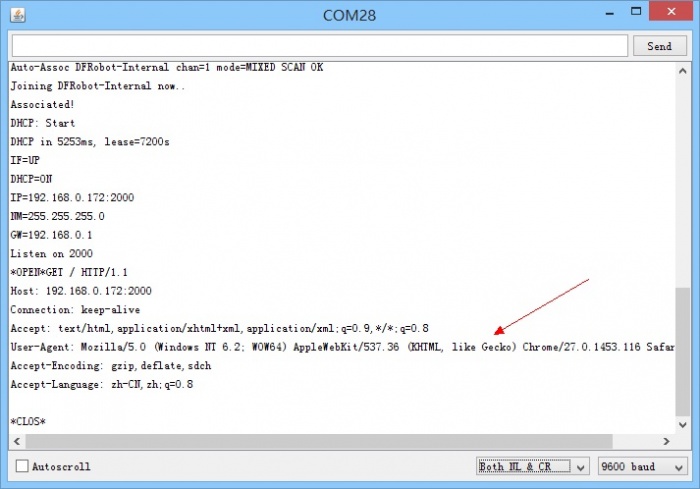
![]() Fig8: wifi port2
Fig8: wifi port2
若您想使用静态IP,和自设定的端口,可以使用以下命令
set ip dhcp 0 取消DHCP使用静态IP
set set ip localport 设置端口号
set ip address 设置静态IP
save
reboot
如下图: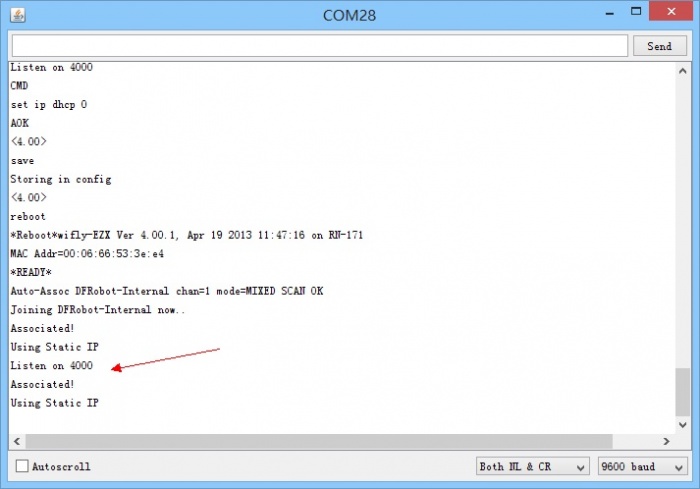
![]() Fig9: wifi static IP
Fig9: wifi static IP
Wifi Bee模块与PC客户端连接
使用软件putty,可以在PC上与我们的Wifi Bee模块连接,但首先要确保我们的Wifi Bee模块与PC处于同一个路由之下。
![]() Fig10: putty
Fig10: putty
打开putty,设置IP地址与其对应的端口,即可开始通信。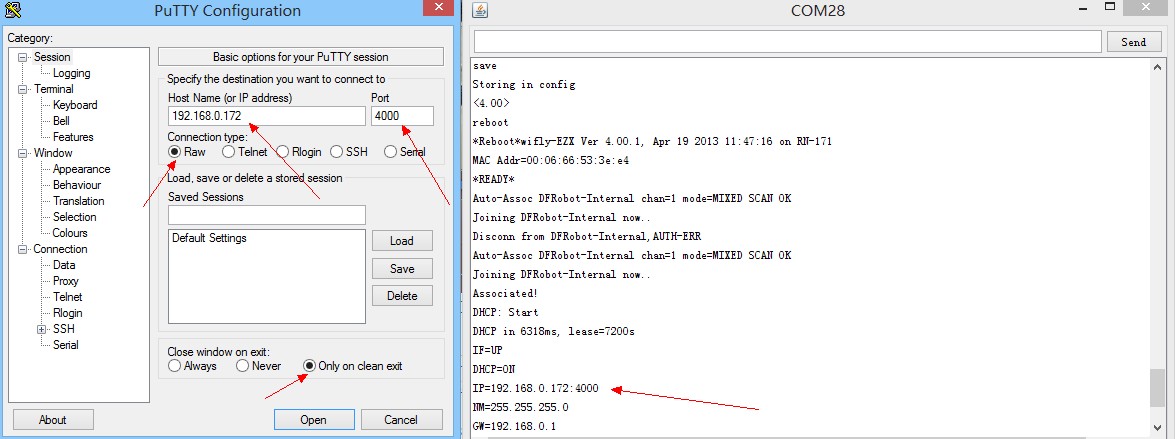
![]() Fig11: putty 设置
Fig11: putty 设置
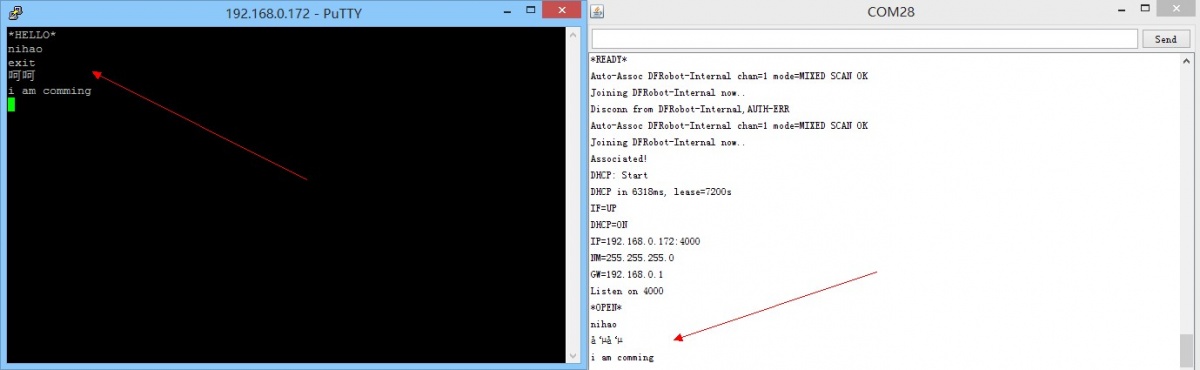
![]() Fig12: putty 通信
Fig12: putty 通信
现在你可以通过任何串口助手和Arduino通信了!
![]() 购买Wifi Bee无线模块 (SKU:TEL0067)
购买Wifi Bee无线模块 (SKU:TEL0067)